Tutorial de Vim. N04. Modo Insertar
Cordiales saludos

Corresponde hoy trabajar con el modo insertar. Ya vimos la semana pasada el modo normal recordemos que vim es un editor de texto modal.
Modo Insertar
Comencemos:
Hoy creamos el ejercicio 04_ejercicio.txt vacio de contenido, para ir agregando texto aprovechando el modo insertar.
Comencemos la actividad con la creación del archivo, con: touch 04_ejercicio.txt
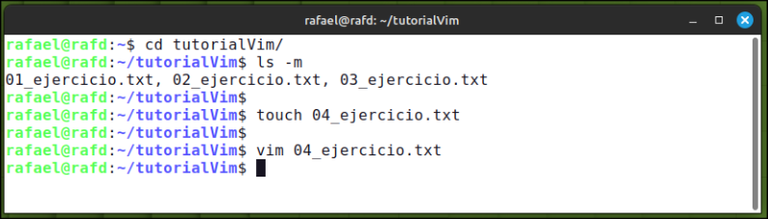
rafael@rafd:~$ cd tutorialVim/
rafael@rafd:~/tutorialVim$ ls -m
01_ejercicio.txt, 02_ejercicio.txt, 03_ejercicio.txt
rafael@rafd:~/tutorialVim$
rafael@rafd:~/tutorialVim$ touch 04_ejercicio.txt
rafael@rafd:~/tutorialVim$
rafael@rafd:~/tutorialVim$ vim 04_ejercicio.txt
rafael@rafd:~/tutorialVim$
✳️ Varias formas para insertar textos
Con el modo insertar podemos escribir en nuestros documentos. Vamos ampliando las posibilidades de uso de nuestro editor de texto favorito.
i, I, o, O, a, A
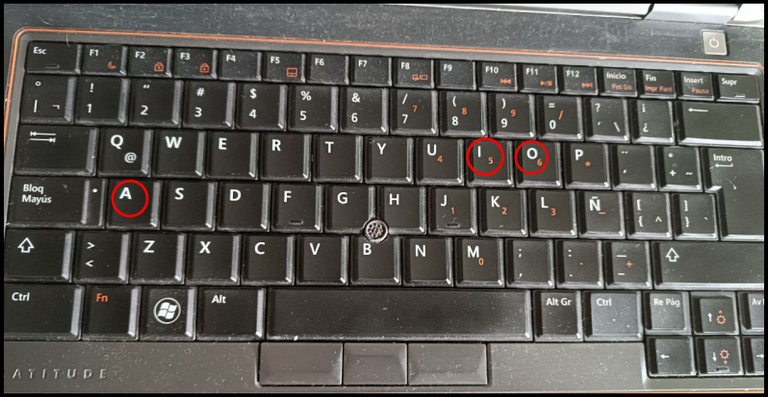
Foto de mi propiedad
Entrando a nuestro archivo recien creado
vim 04_ejercicio.txt
Se nos muestra en nuestro vim el archivo vacio, y como vimos en la publicación anterior: estamos en el modo normal.
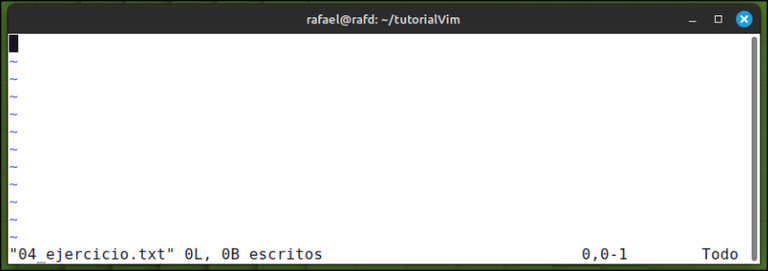
🔸 i (teclado - i minúscula)
Con la letra i podemos insertar texto. Estando en el modo normal, el cual es el modo que hemos visto hasta ahora (existen otros modos) al teclear i ya podemos escribir sobre nuestro documentos en blanco.
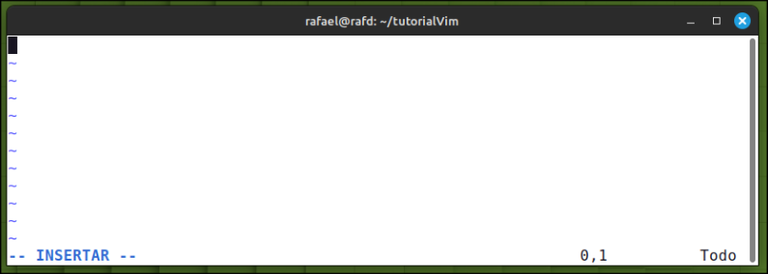
Aquí escribí varias lineas de texto para mostrar lo fácil que es escribir, como en cualquier editir de texto.

Para salir de este modo insertar, tan solo tecleamos esc para pasar al modo normal.
Hay un tercer modo que vimos muy superficialmente al comienzo de este curso que lo usamos pero no mensionamos el nombre del modo que se activa con los dos puntos (:). Este modo es el modo línea de comandos. Nos servía para: :help version8, :q!, :w, :wq, :q! y :x.
Para la próxima publcación lo trataremos para entenderlo y tener más opciones para trabajar cómodamente con vim.
Antes de salir del modo insertar es aconsejable guardar lo escrito. Siempre debemos pasar al modo normal para poder entrar a otro modo. Imginemos que estamos en el modo insertar y tecleamos los dos puntos (:), pasará que se escribirá en nuestro texto los dos puntos. Para entrar al modo línea de comando debemos primero salir del modo insertar con esc.
Así desaparece la palabra INSERTAR.

Luego tecleamos los dos puntos, para guardar los cambios realizados. En este caso para gurdar usaremos :w.

Listo ya tenemos nuestro texto con la información

Veamos a continuación si nos encontramos a mitad de una linea, y deseamos agregar texto por medio del modo insertar (letra i). Al agregar una letra (en este caso agregué la letra f) para comenzar a escribir, se inserta por detras del cursor.
 |  |
🔸 I (Teclado - I mayúscula)
Si usamos la I mayúscula la inserción se realiza al comienzo de la línea. Se inserta el texto antes del cursor.
 |  |
🔸 a (Teclado - a minúscula)
Veamos a continuación si nos encontramos a mitad de una linea, y deseamos agregar texto por medio del modo insertar (letra a). Al agregar una letra (en este caso agregué la letra f) para comenzar a escribir, se inserta por delante del cursor.
 |  |
🔸 A (Teclado - A mayúscula)
Si usamos la A mayúscula la inserción se realiza al final de la línea.
 |  |
🔸 o (Teclado - o minúscula)
Cuando usamos la letra o minúscula, agregamos una linea por debajo de la linea actual, donde ya podemos escribir
 |  |
🔸 O (Teclado - O mayúscula)
Cuando usamos la letra O mayúscula, agregamos una linea por encima de la linea actual, donde ya podemos escribir, es decir insertar texto.
 |  |
Nota:
Por ahora podemos borrar lo recien escrito, en cada caso, con la tecla Backspace o de retroceso, más adelante te daré otras formas de borrado de caracteres.
Les comento que por mucho tiempo usaba solamente la letra i minúscula, para insertar texto... pero cada día queremos aprender cosas nuevas y ahora uso todas estas letras para insertar texto, dependiendo de lo que quiera en el momento. Existen otras formas de para insertar que más adelante las trataré, pero con lo visto hoy es suficiente para trabajar con vim.
Un plus: podemos usar la tecla insert, para que se active el modo insertar.
No nos abrumemos: Esto se aprende de forma natural con la entrada constante a practicar con cualquier tipo de documento, te recomiendo que practiques un rato diariamente y verás que todas las letras usadas hoy se aprenden de manera natural. Las latras la utilizaremos de forma natural y casi sin darnos cuenta.Aprender este editor: vim. Nos permite, pasar gratos momentos y lo mejor aun ocupar la mente en algo productivo.

Mi curso de linux, lo puedes revisar por aquí: https://siraquino.github.io/pythoncumanes/linux.html
Te animo a que aprendas linux porque muchas de las acciones que realizo en este curso están bajo el sistema operativo Linux. En mi caso estoy usando Linux Mint. De todas manera puedes seguir l curso bajo cualquier otro sistema operativo.

Mi twitter
Nos vemos en una próxima entrega!
Rafael Aquino
Congratulations @rafaelaquino! You have completed the following achievement on the Hive blockchain And have been rewarded with New badge(s)
You can view your badges on your board and compare yourself to others in the Ranking
If you no longer want to receive notifications, reply to this comment with the word
STOPCheck out our last posts:
Muy buen artículo. Me a costado siempre usar Vim, creo que tampoco le de ocupado mucho tiempo, siempre uso Nano que es más sencillo e intuitivo. Seguiré los tutoriales para aprender.
Lo que comenzó para probar ya se convirtíó en un uso diario. Saludos
Excelente profe!
Thanks for your contribution to the STEMsocial community. Feel free to join us on discord to get to know the rest of us!
Please consider delegating to the @stemsocial account (85% of the curation rewards are returned).
You may also include @stemsocial as a beneficiary of the rewards of this post to get a stronger support.